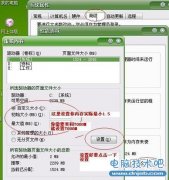win7系统电脑怎么卸载打印机驱动程序 win7打印机驱动卸载不掉怎么办
发布时间:2017-10-19 10:30:13作者:知识屋
win7系统电脑怎么卸载打印机驱动程序 win7打印机驱动卸载不掉怎么办 我们在使用电脑的时候,总是会遇到很多的电脑难题。当我们在遇到了电脑卸载打印机驱动的时候,那么我们应该怎么办呢?今天就一起来跟随知识屋的小编看看怎么解决的吧。
电脑卸载打印机驱动的方法:
1、首先第一步我们需要做的就是进入到电脑的桌面上,然后在桌面的左下角位置使用电脑的鼠标对开始菜单按钮进行点击操作,这个时候就会弹出一个选项列表,我们直接对里面的设备和打印机进行点击就可以了,然后继续进行下一步的操作。

2、当我们在完成了上面的操作步骤以后,现在我们就进入到了这个页面中了,直接将电脑的鼠标移动到这个导航上面,然后对里面的打印服务器属性进行选择就可以了,继续往下看。
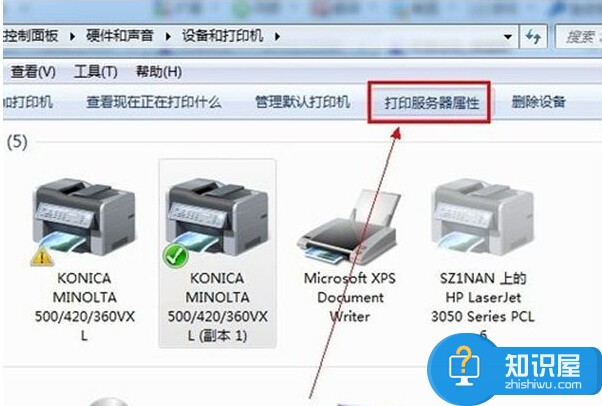
3、这一步我们需要做的就是对驱动程序进行选择操作,选好了我们继续往下看。
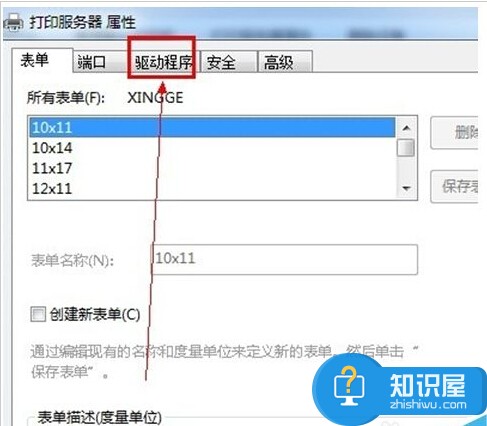
4、这一步我们需要做的就是对需要删除的渠道程序进行选择,选好了直接对其进行删除就可以了。
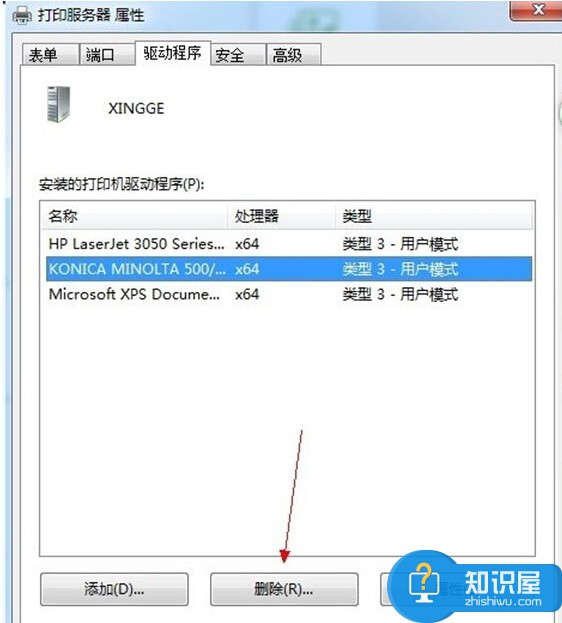
5、最后我们就将程序和程序包给删了,直接进行确认就可以了,这样我们就将打印机驱动成功的给卸载了,这就是全部的操作过程了,是不是很简单呢?
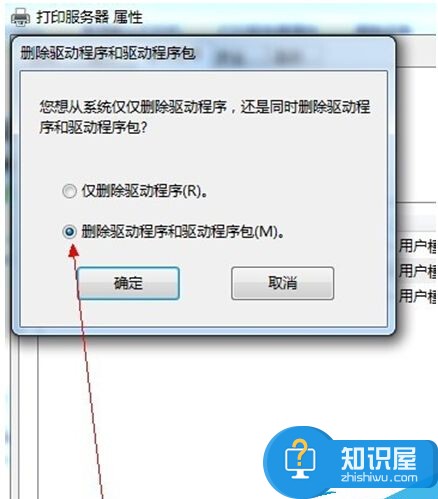
知识阅读
软件推荐
更多 >-
1
 一寸照片的尺寸是多少像素?一寸照片规格排版教程
一寸照片的尺寸是多少像素?一寸照片规格排版教程2016-05-30
-
2
新浪秒拍视频怎么下载?秒拍视频下载的方法教程
-
3
监控怎么安装?网络监控摄像头安装图文教程
-
4
电脑待机时间怎么设置 电脑没多久就进入待机状态
-
5
农行网银K宝密码忘了怎么办?农行网银K宝密码忘了的解决方法
-
6
手机淘宝怎么修改评价 手机淘宝修改评价方法
-
7
支付宝钱包、微信和手机QQ红包怎么用?为手机充话费、淘宝购物、买电影票
-
8
不认识的字怎么查,教你怎样查不认识的字
-
9
如何用QQ音乐下载歌到内存卡里面
-
10
2015年度哪款浏览器好用? 2015年上半年浏览器评测排行榜!